
- Pinterest 营销教程
- Pinterest 营销 - 主页
- 数字营销 - 简介
- Pinterest 营销 - 基础知识
- Pinterest - 帐户设置
- Pinterest 营销 - 界面
- Pinterest 营销 - 固定
- Pinterest - 可固定图像
- Pinterest 营销 - 丰富 Pin 图
- Pinterest 营销 - 推广 Pin 图
- Pinterest 营销 - 推广 Pin 图
- Pinterest 营销 - 跟踪流量
- 策划一场活动
- Pinterest 营销 - 增加流量
- 产生客户忠诚度
- Pinterest 营销资源
- Pinterest 营销 - 快速指南
- Pinterest 营销 - 资源
- Pinterest 营销 - 讨论
Pinterest 营销 - 界面
在本章中,我们将讨论 Pinterest 界面的一些常见功能。
主页动态
注册后,Pinterest 会将您带到您的主页。随后每次登录时,Pinterest 都会首先将您带到您的主页。Pinterest 使用您选择的类别或您关注的用户更新主页源。
右上角带有您姓名的按钮是您个人资料的链接。您的个人资料名称旁边的小按钮用于通知。它将向您显示与您的个人资料相关的通知。
配置文件接口
Pinterest 个人资料界面非常引人注目且简单。在个人资料界面中,有一个主页按钮、一个搜索框、类别按钮、通知按钮和您的图板的链接。您还可以查看您的图板、图钉、点赞、关注者以及您关注的人的数量。
主页- 主页按钮带您进入主页,您可以在其中查看您关注的人的更新。
搜索框- 您可以使用此搜索栏在 Pinterest 上搜索图钉或图像。您可以搜索您的主题并查看其他人就您感兴趣的主题分享的内容。
类别- 搜索框的右侧有一个下拉菜单,其中包含 Pinterest 上列出的所有类别。
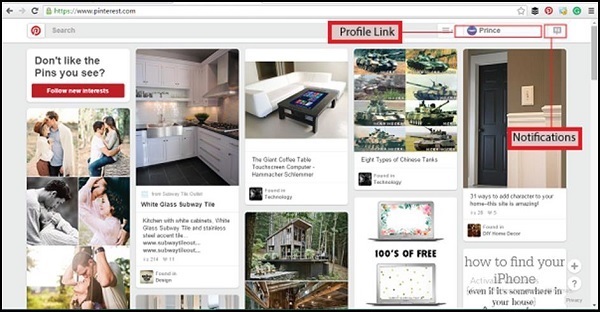
Board - Pinterest board 是您固定图像的分类。您可以创建图板并将图钉保存到图板上,就像相册一样。您可以根据需要创建任意数量的板。
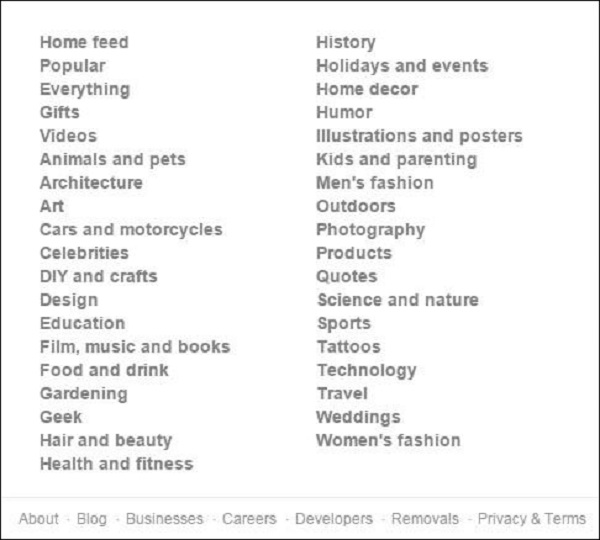
通知- 通知按钮通知您与您的个人资料相关的所有更新,例如新闻、关于您的个人资料、图钉、图像和消息。通过使用消息选项,您可以联系其他 Pinterest 用户。
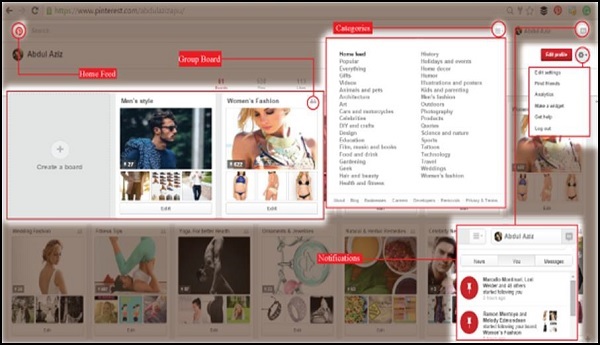
更改 Pinterest 个人资料
您可以通过以下多种方式更改您的 Pinterest 个人资料 -
编辑 Pinterest 个人资料
如果您需要编辑您的个人资料名称、图像或有关个人资料描述的任何其他内容,请按照给出的步骤操作 -
- 单击右上角的“编辑个人资料”按钮。
- 它打开一个表格。
- 更改您想要的字段。
- 单击“保存”按钮保存信息。

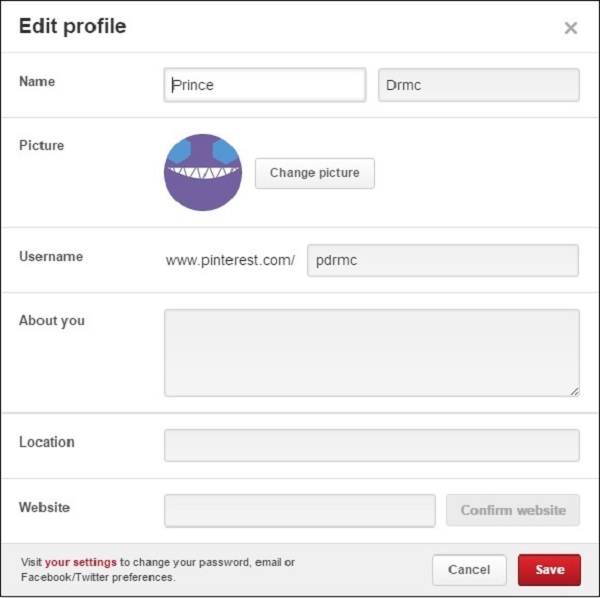
更新 Pinterest 个人资料设置
一个好的个人资料有合适的名称、相关的个人资料图片和精彩的描述。要更新您的个人资料,请遵循与编辑 Pinterest 个人资料相同的步骤。
编辑您的帐户隐私设置
“编辑个人资料”按钮右侧的齿轮按钮是一个下拉菜单,其中包含给定的选项 -
编辑设置- 编辑帐户基础信息。
寻找朋友- 在 Pinterest 上寻找更多想法并添加朋友。
分析- 对您的信息进行分析。
制作小部件- 制作引脚、配置文件或板小部件。
获取帮助- 从 Pinterest 帮助中心或其他 Pinterest 专家获得帮助。
注销- 从您的帐户注销。
如果您有个人帐户,那么您将不会在“编辑个人资料”下拉菜单中看到分析和小部件选项。
编辑设置
表格上有各个部分。它们如下 -
帐户基础- 它可以设置电子邮件、密码、语言、国家/地区、性别、搜索历史记录和搜索隐私设置等详细信息。
配置文件- 此部分提供与“编辑配置文件”按钮相同的选项。
通知- 通知设置是关于您希望如何收到通知。在这里您可以找到几个选项,只需选择您喜欢的选项即可。
应用程序- 应用程序设置适用于不同的第三方应用程序,例如 Tailwind、Buffer、Hootsuite 等。